Cara mereset kata sandi pada Catalyst 2960
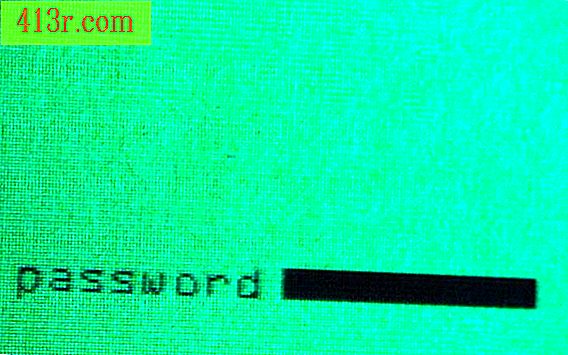
Langkah 1
Temukan kabel serial yang datang dengan sakelar dan hubungkan konektor D-shell 9-pin ke port serial di komputer. Kemudian, sambungkan port yang terlihat seperti konektor telepon yang sedikit lebih besar ke port terminal sakelar. Ini adalah konektor RJ-45.
Langkah 2
Nyalakan komputer dan atur sesi terminal untuk Catalyst 2960. HyperTerminal dan Putty adalah dua yang paling populer, tetapi emulator terminal apa pun akan bekerja dengan baik untuk langkah ini. Menetapkan parameter sesi terminal menjadi 9600 baud, 8 bit data, tanpa paritas, 1 stop bit, dan kontrol aliran Xon / Xoff.
Langkah 3
Sambil menahan tombol "mode" di bagian kiri depan switch, hubungkan kabel daya sakelar. Saat LED status padam, tunggu 5 detik dan lepaskan tombol Mode. LED SYST harus menyala kuning.
Langkah 4
Masukkan perintah berikut di terminal:
flash_init (tekan "Enter") load_helper (tekan "Enter") dir flash: (tekan "Enter") ganti nama flash: config.text flash: config.old (tekan "Enter")
Perintah "dir flash:" menampilkan direktori memori flash, dan perintah "rename" mengganti nama file konfigurasi yang ada.
Langkah 5
Nyalakan kembali switch dengan perintah berikut:
boot (tekan "Enter")
Ketika dialog konfigurasi sistem muncul, ketik "n" di terminal dan tekan "Enter." Tekan "Enter" lagi untuk menuju ke Switch> terminal.
Langkah 6
Masukkan mode aktifkan dengan perintah berikut di terminal "Switch>":
di (tekan "Enter")
Terminal harus berubah menjadi Switch #. Ganti nama file konfigurasi dengan perintah berikut:
ganti nama flash: config.old flash: config.text (tekan "Enter")
Tekan "Enter" untuk menerima sebagai baku ketika ditanya tujuan file.
Langkah 7
Salin file konfigurasi ke memori switch dengan perintah berikut:
copy flash: config.text system: running-config (tekan "Enter")
Tekan "Enter" untuk menerima sebagai baku ketika ditanya tujuan file.
Langkah 8
Buat kata sandi dengan perintah berikut:
conf t (tekan "Enter") aktifkan spswd rahasia (di mana "spswd" adalah kata sandi rahasia baru Anda) (tekan "Enter") aktifkan kata sandi enpswd (di mana "enpswd" adalah kata sandi baru Anda diaktifkan) (tekan "Enter") baris vty 0 15 (tekan "Enter") kata sandi tpswd (di mana "tpswd" adalah kata sandi terminal baru Anda) (tekan "Enter") login (tekan "Enter") baris dengan 0 (tekan "Enter") kata sandi cpswd (di mana "cpswd" adalah kata sandi konsol baru Anda) (tekan "Enter") tulis memori (tekan "Enter")
Pesan "Konfigurasi bangunan" diikuti dengan pesan "OK", terminal Sw1 # akan menunjukkan bahwa Anda telah berhasil menetapkan kembali kata sandi.







